お客さまへの大切なお知らせ:膨大なサポート情報を少しでも早くお客さまにお届けするため、本コンテンツの日本語版は人間の翻訳者を介さない自動翻訳で提供されております。正確な最新情報については本コンテンツの英語版をご覧ください。
Cookiebot連携を接続する
更新日時 2023年 6月 28日
以下の 製品でご利用いただけます(別途記載されている場合を除きます)。
|
|
HubSpotとCookiebotの統合により、CookiebotユーザーはブランドのCookie同意ポリシーを一元的に管理することができます。
連携の要件
インテグレーションをインストールするには、アプリマーケットプレイスへのアクセス権およびマーケティングへのアクセス権が必要です。
Cookiebot連携をインストールする
- HubSpotアカウントにて、上部のナビゲーションバーに表示されるマーケットプレイスアイコンmarketplaceをクリックし、[アプリマーケットプレイス]を選択します。
- Cookiebot連携を検索し、結果の中から[Cookiebot]を選択します。
- 右上にある[アプリを接続]をクリックします。
- リクエストされた連携権限を確認し、[アクセス権を付与]をクリックします。
- [HubSpotウェブサイトのCookiebot設定]セクションで、[HubSpotドメイン]ドロップダウンメニューを使用してドメインを選択します。
- Cookiebotアカウントの[スクリプト]タブからドメイングループIDを挿入し、[+保存]をクリックします。
- [HubSpotの設定に移動]をクリックします。
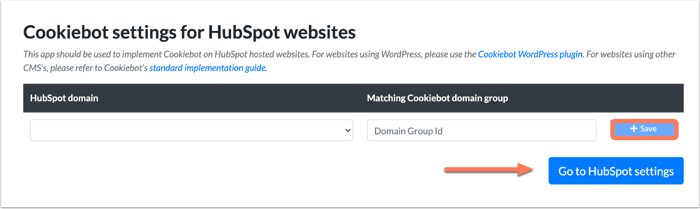
- Cookiebotアカウントに移動して、Cookie同意ポリシーを設定します。
ご注意: CookieBotインテグレーションをインストールした後は、HubSpotのCookie設定ページにアクセスすることができなくなります。HubSpotのCookieポリシーは、Cookiebotと併用することはできません。
Cookiebot連携をアンインストールする
Cookiebot連携をアンインストールするには、次のようにします。
- Cookiebotアカウントで、 [HubSpotウェブサイトのCookiebot設定]セクションに移動します。
- HubSpotドメインの横にある[削除]をクリックします。
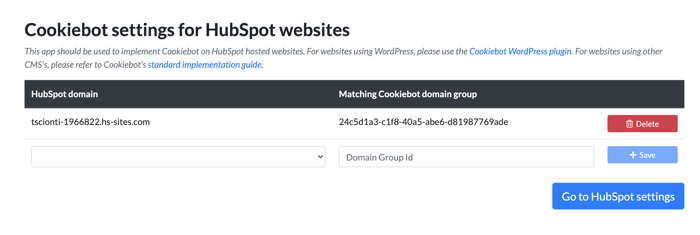
- HubSpotアカウントにて、[レポートとデータ]>[連携]の順に進みます。
- Cookiebotを検索します。
- [さらに表示]>[アンインストール]をクリックします。
- ダイアログボックスで、必要なテキストを入力して[アンインストール]をクリックします。
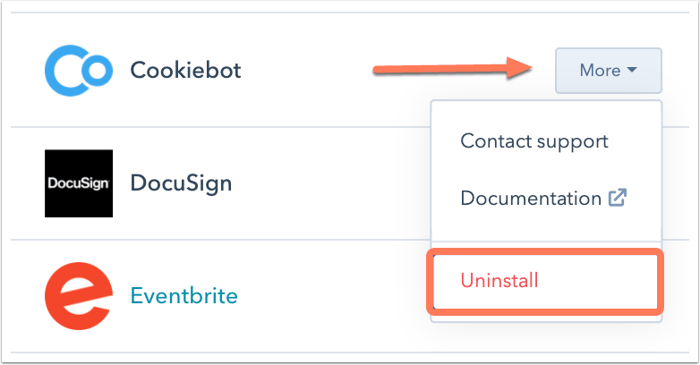
注:HubSpotミーティングウィジェットが読み込まれて表示されるにはブラウザーCookieが必要です。ミーティングウィジェットが読み込まれない場合、HubSpotミーティングスクリプトに関するCookieのブロックを無効にする必要があります。
Integrations
貴重なご意見をありがとうございました。
こちらのフォームではドキュメントに関するご意見をご提供ください。HubSpotがご提供しているヘルプはこちらでご確認ください。
